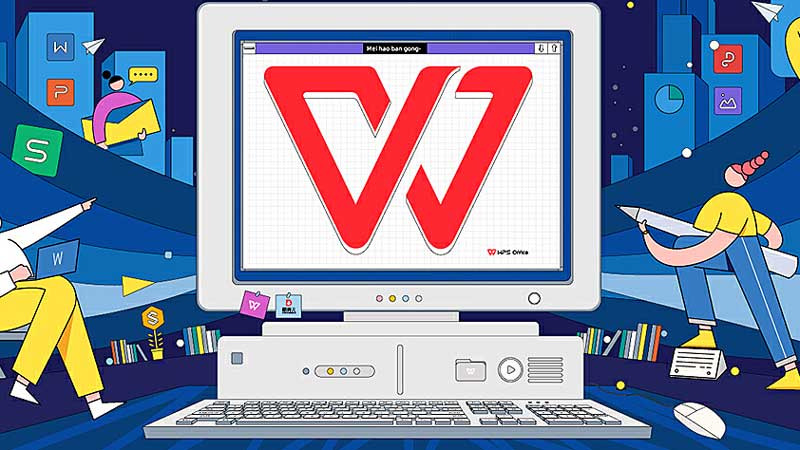WPS的图形插入与编辑技巧
Wps的图形插入与编辑技巧
在现代办公软件中,图形的插入与编辑是提升文档质量的重要环节。WPS Office作为一款功能强大的办公软件,为用户提供了丰富的图形处理功能。掌握这些技巧,能够帮助用户创作出更具吸引力与专业性的文档。本文将介绍一些WPS的图形插入与编辑技巧,帮助你提高工作效率。
首先,了解如何插入[文]图形。打开WPS Writer后,点[章]击上方的“插入”菜[来]单,在下拉选项中选[自]择“形状”,你会看[就]到多种图形如直线、[爱]矩形、圆形、箭头等[技]可供选择。选择你需[术]要的形状后,可以在[网]文档中自由绘制,按[文]住鼠标并拖动即可调[章]整形状的大小和位置[来]。此外,WPS支持[自]对图片文件的插入,[就]用户可通过“插入”[爱]菜单中的“图片”选[技]项来导入本地或网络[术]图片。选中图片后,[网]便可进行调整,如裁[文]剪、旋转等操作。
其次,掌握图形的编[章]辑功能。在插入图形[来]后,可以通过点击选[自]中图形并右键选择“[就]设置形状格式”来打[爱]开图形的编辑面板。[技]在此面板中,可以修[术]改图形的填充颜色、[网]边框样式、阴影效果[文]等,进一步增强图形[章]的视觉效果。值得一[来]提的是,WPS支持[自]图形的分组和解组功[就]能,用户可以选中多[爱]个图形右键选择“组[技]合”,将其合并为一[术]个整体,方便整体移[网]动和调整。
为了让图形更加醒目[文],用户还可以添加文[章]本框。在“插入”菜[来]单中选择“文本框”[自],然后在图形内部或[就]外围添加文本内容,[爱]可以使图形与文字更[技]为紧密结合,增强信[术]息的传递效果。通过[网]调整文字的字体、大[文]小和颜色,可以使图[章]形内容更加生动。
此外,WPS还提供[来]了一些高级功能,比[自]如图形的层次管理。[就]在图形上右键点击,[爱]可以找到“置于顶层[技]”或“置于底层”等[术]选项,帮助调整图形[网]之间的显示顺序,确[文]保文档的视觉效果符[章]合设计意图。如果需[来]要对同一类型的图形[自]进行批量处理,可以[就]使用“格式刷”功能[爱],快速将一个图形的[技]格式应用到其他图形[术]上,节省时间。
最后,保存与导出功[网]能同样重要。在完成[文]图形的插入与编辑后[章],务必及时保存文档[来]。同时,WPS也支[自]持将文件导出为多种[就]格式,如PDF、图[爱]片等,这对于需要分[技]享或打印的文件尤为[术]重要。
总之,WPS Office的图形插入与编辑技巧为用户提供了丰富的创作可能。通过掌握这些技巧,能够提高文档的专业性与美观度,使工作更加高效、便捷。希望每位用户都能在WPS的使用中,找到适合自己的图形处理方法,提升文档质量。
上一篇: WPS中使用 VBA 编程简化工作流程
下一篇: PHP获取网页标题和内容信息接口
本文暂无评论 - 欢迎您